Konversi C4D menjadi FBX
Cara mengonversi atau mengekspor file Cinema 4D ke format FBX.
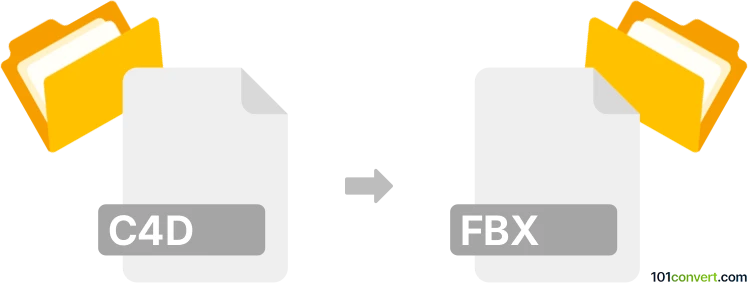
Bagaimana mengkonversi c4d ke fbx berkas
- Modeling 3D
- Belum ada peringkat.
Dalam dunia pemodelan dan animasi 3D, kebutuhan untuk mengonversi file antar format yang berbeda adalah tugas yang umum. Baik Anda berkolaborasi dengan rekan kerja dalam proyek 3D atau hanya mencoba menyederhanakan alur kerja Anda, kemampuan untuk cepat mengonversi c4d ke fbx bisa menjadi keterampilan penting. C4D dan FBX adalah format file yang kuat dan serbaguna yang digunakan di berbagai industri, mulai dari film dan televisi hingga permainan dan realitas virtual.
Apa itu file C4D?
Format file C4D adalah format asli dari Cinema 4D, program pemodelan, animasi, dan rendering 3D populer yang dikembangkan oleh Maxon. Cinema 4D dikenal karena antarmuka yang ramah pengguna dan fitur yang kaya, menjadikannya pilihan utama bagi seniman profesional dan penghobi. File C4D berisi informasi rinci tentang pemandangan 3D, termasuk geometri, tekstur, cahaya, dan data animasi.
Apa itu file FBX?
Format file FBX (singkatan dari Filmbox) adalah format pertukaran 3D yang banyak digunakan yang dikembangkan oleh Kaydara dan kemudian diakuisisi oleh Autodesk. Didesain untuk memungkinkan berbagi data 3D secara efisien (termasuk model, adegan, tekstur, pencahayaan, rig, animasi, dan lainnya) di berbagai aplikasi perangkat lunak. Karena dukungannya yang komprehensif untuk berbagai elemen 3D, FBX telah menjadi format standar industri dalam bidang seperti permainan, film, dan realitas virtual.
Apakah Anda memindahkan aset antara program 3D seperti Maya, 3ds Max, atau Cinema 4D - atau mesin permainan seperti Unity atau Unreal - FBX sering memastikan bahwa data 3D yang kompleks terjaga dengan akurat, meminimalkan kebutuhan untuk bekerja ulang secara ekstensif.
Cara mengonversi C4D ke FBX
Cara paling sederhana untuk mengonversi c4d ke fbx adalah dengan menggunakan Cinema 4D itu sendiri, asalkan Anda memiliki akses ke sana. Berikut cara melakukannya menggunakan fungsi ekspor bawaan:
- Buka file C4D Anda di Cinema 4D.
- Buka File → Export di menu atas.
- Pilih FBX dari daftar format yang tersedia.
- Sesuai pengaturan ekspor sesuai kebutuhan Anda (misalnya, kompatibilitas versi, tekstur, animasi, dll.).
- Klik OK atau Save untuk memulai ekspor.
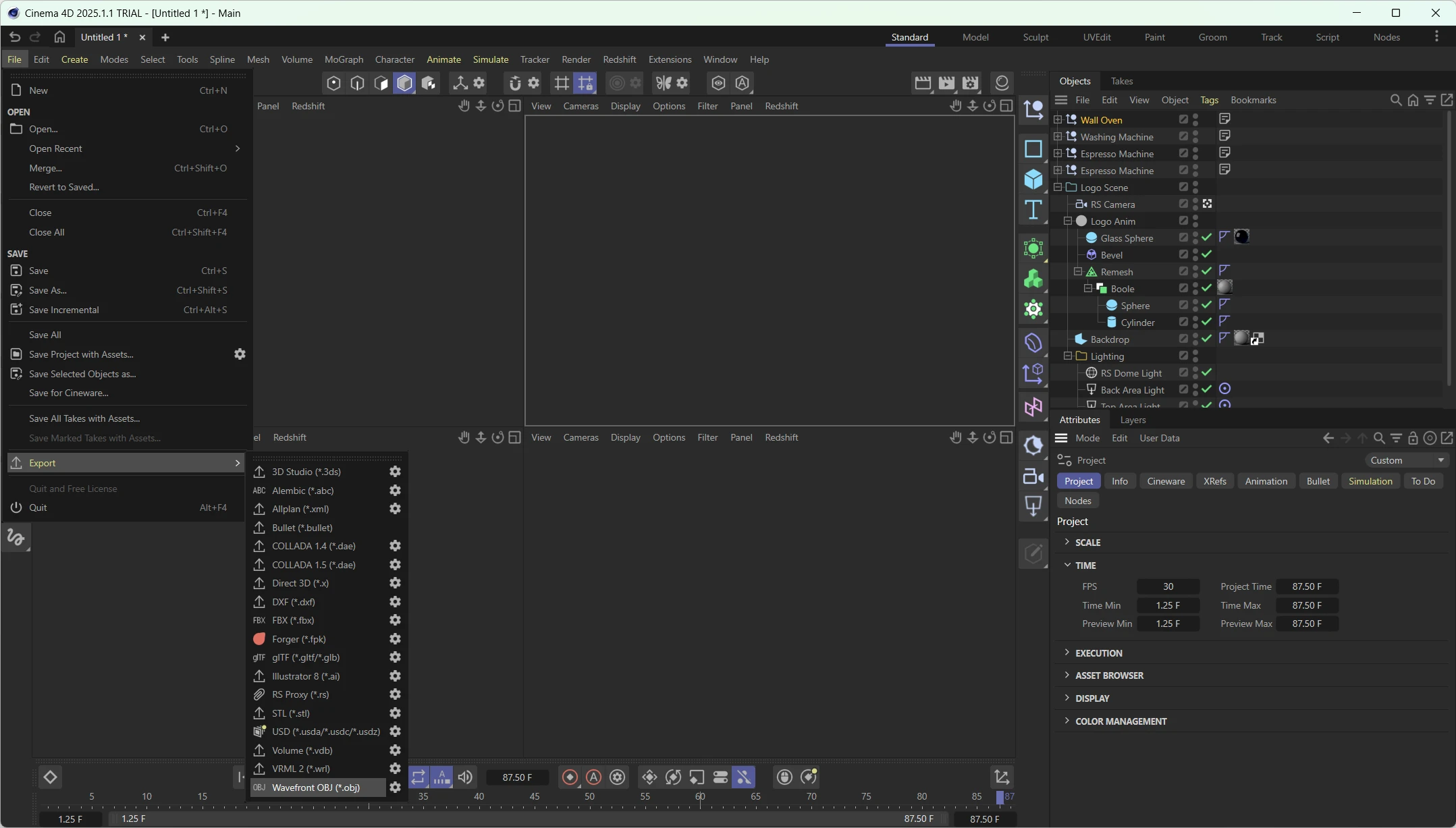
Pengaturan default bekerja dengan baik dalam kebanyakan kasus. Namun, jika Anda mencari optimasi atau fitur spesifik (seperti menyertakan animasi atau membatasi ukuran file), Anda dapat menyempurnakan opsi di kotak dialog ekspor.
Jika Anda menangani konversi batch atau tidak memiliki Cinema 4D terinstal, Anda dapat mengandalkan alat converter. Beberapa konverter online gratis mengklaim dapat menangani file C4D, namun berhati-hatilah dengan pembatasan ukuran file, potensi kehilangan data, atau masalah keamanan saat mengunggah aset 3D yang bersifat proprietary.
3. Perangkat lunak terbaik untuk mengonversi C4D ke FBX
Meskipun ada konverter pihak ketiga, Cinema 4D masih merupakan perangkat lunak terbaik untuk melakukan konversi c4d ke fbx, berkat kemampuan ekspor langsungnya. Anda tetap mengendalikan file akhir, memiliki akses ke pengaturan ekspor yang paling akurat, dan menghindari masalah kompatibilitas atau kehilangan data.
Jika Anda tidak memiliki Cinema 4D atau lebih memilih menggunakan alur kerja alternatif, ada beberapa opsi yang dapat diandalkan:
- Autodesk FBX Converter: Alat gratis dari Autodesk yang dapat mengonversi berbagai format 3D ke dan dari FBX. Namun, dukungannya untuk file C4D dapat bervariasi menurut versi.
- Okino’s PolyTrans: Konverter tingkat profesional yang mampu menangani banyak jenis data yang kompleks tetapi dengan harga yang lebih tinggi.
- Blender (dengan plugin): Meskipun Blender tidak secara native mengimpor file C4D, plugin tertentu memungkinkan Anda untuk mengimpor atau mengonversi mereka. Setelah diimpor, Anda dapat mengekspor ke FBX.
Berikut adalah contoh penggunaan Autodesk FBX Converter melalui command line untuk mengonversi file:
FBXConverter.exe -c "C:\Path\to\File.c4d" "C:\Path\to\OutputFile.fbx"Selalu verifikasi file yang dihasilkan dengan membuka di aplikasi 3D yang mendukung FBX, tidak peduli konverter atau perangkat lunak mana yang Anda pilih. Periksa bahwa geometri, tekstur, dan animasi (jika ada) tetap utuh.
Mengonversi C4D ke FBX tidak harus menjadi tugas yang menakutkan. Dengan memahami keunggulan masing-masing format dan memanfaatkan alat yang tepat - sebaiknya Cinema 4D itu sendiri - Anda akan memastikan aset 3D Anda mempertahankan kualitas dan fungsionalitasnya di berbagai platform.